Betalingsvinduer og kortregler
I denne artikel:
Betalingsvinduer i OnPay
Det er muligt at oprette og tilpasse betalingsvinduer i OnPay, så de deler designelementer med din webshop. Du kan f.eks. sætte en grundfarve og firmalogo. Her har vi valgt et blåt tema:
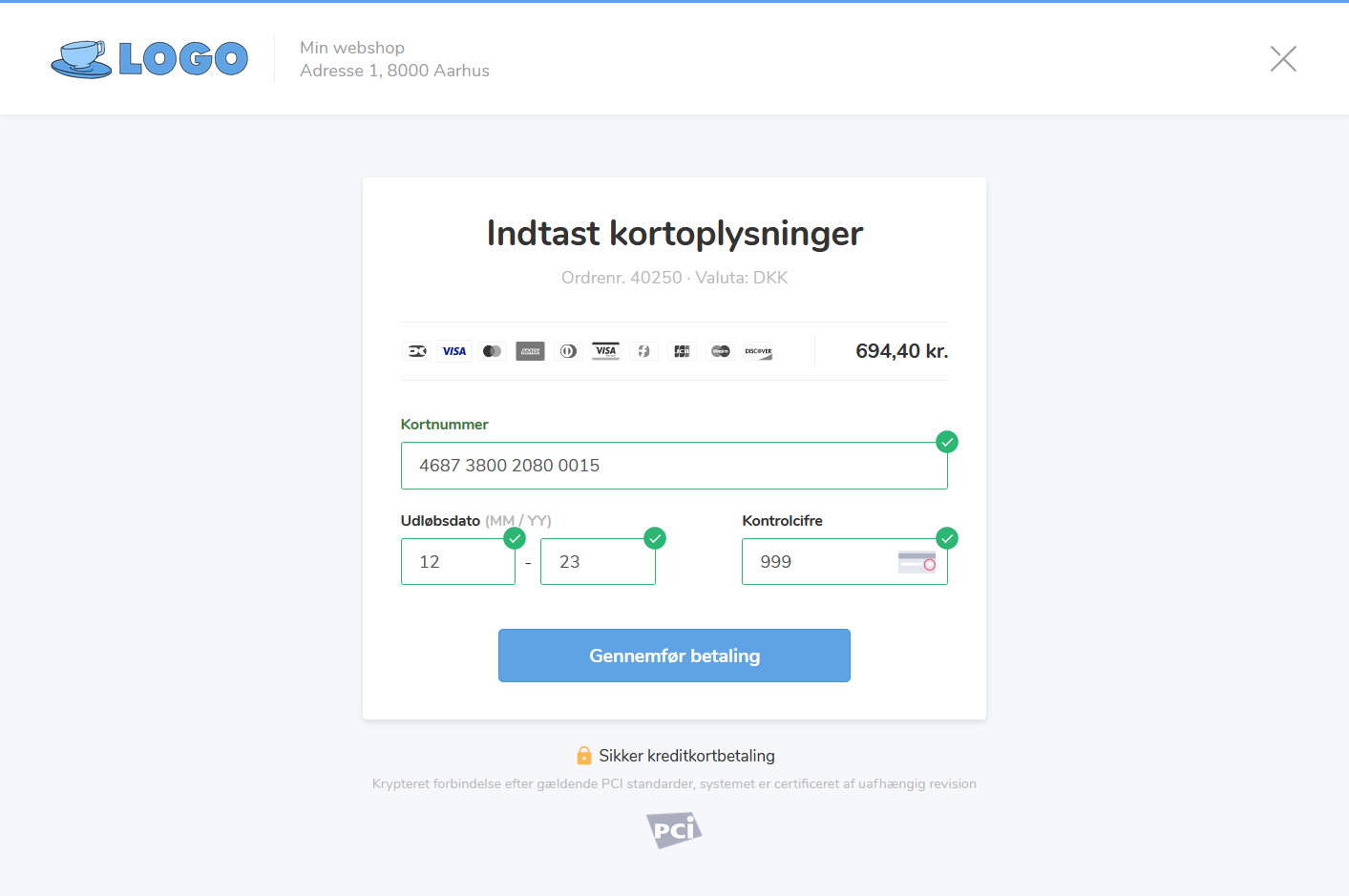
OnPay benytter et standard betalingsvindue hvis du endnu ikke har oprettet dit eget. For at oprette et nyt betalingsvindue skal du logge ind i OnPay og gå til Indstillinger > Betalingsvinduer, og klikke på Nyt vindue:

Udfyld de ønskede felter på siden med navnet på betalingsvinduet, evt. farver, logo mv.:
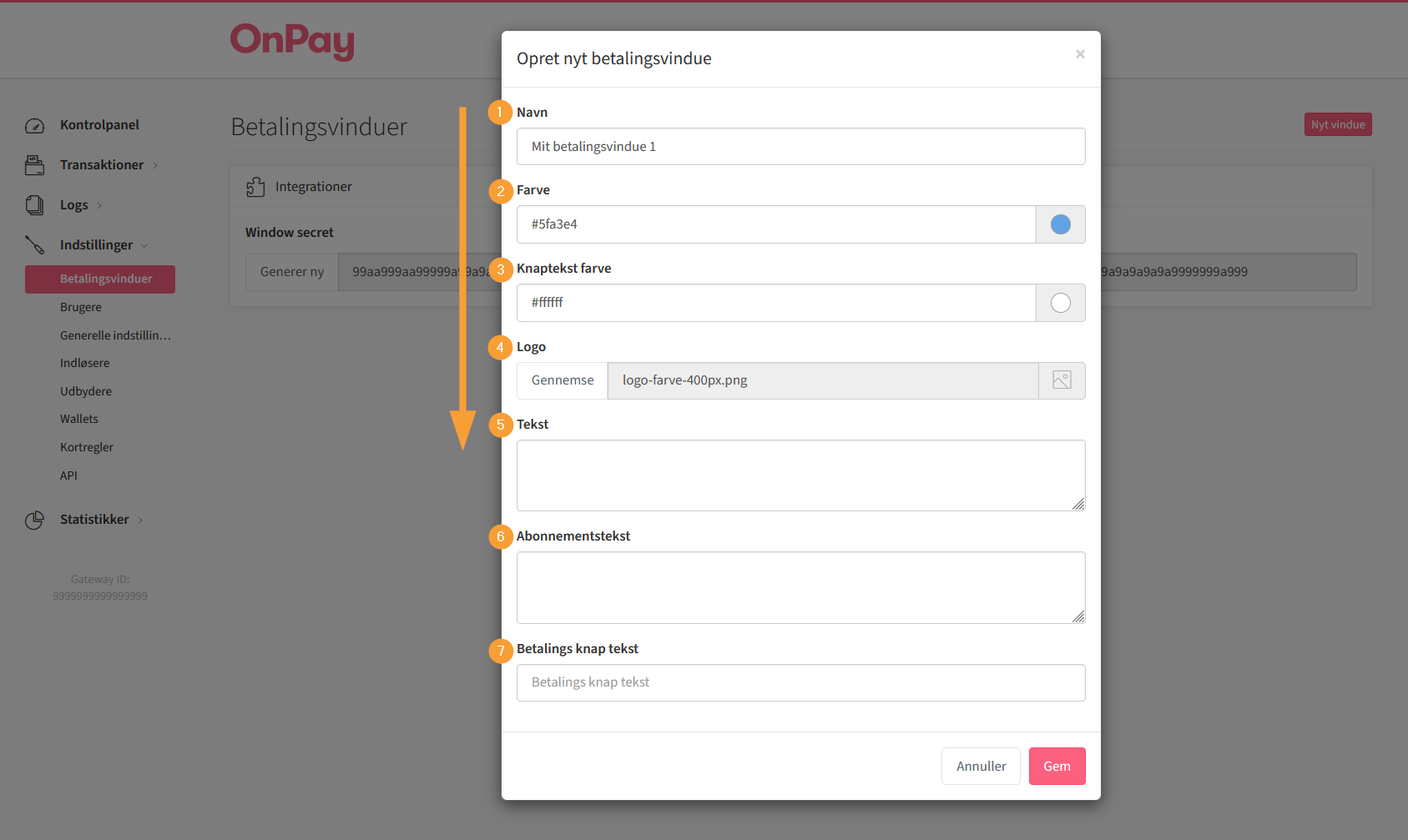
- Navn: Angiv et navn som giver mening. Navnet benyttes internt og kan efterfølgende ses i shoppen når du knytter betalingsvinduet til din betalingsmetode (navnet kan ikke ændres når først vinduet er oprettet, i så fald skal du oprette et nyt og efterfølgende slette det forrige).
- Farve: Dette er temafarven som benyttes på designelementerne og som baggrundsfarve på betalingsknappen
- Knaptekst farve: Her kan du sætte en passende farve til teksten på betalingsknappen
- Logo: Upload dit firmalogo. Hvis du ikke har et decideret logo kan du tage et screenshot af dit firmanavn i stedet. Bemærk: Nogle indløsere (f.eks. Vipps) kræver at du har angivet et logo i dit betalingsvindue.
- Tekst: Her kan du tilføje en valgfri tekst til dine kunder:
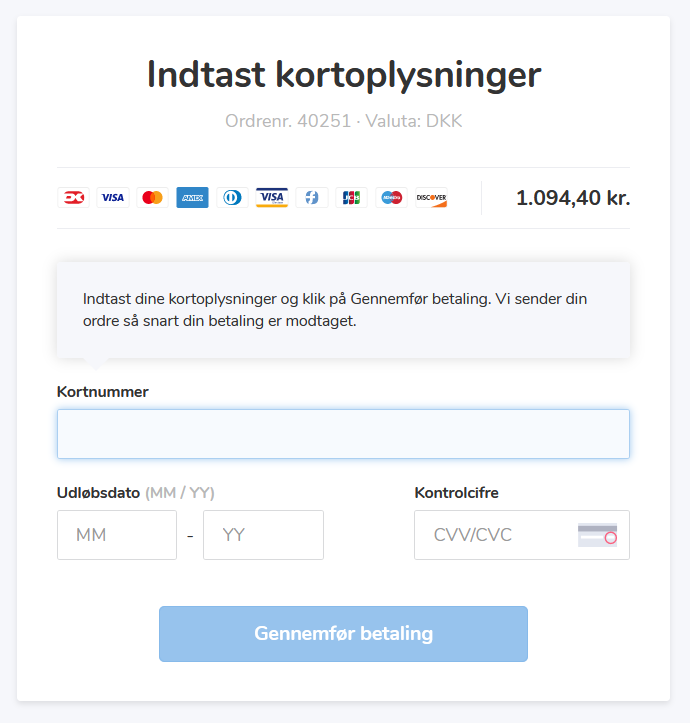
- Abonnementstekst: Denne tekst benyttes ved abonnementsbetaling og vises ikke ved normale transaktioner
- Betalings knap tekst: Her kan du angive din egen tekst til betalingsknappen
TIP: Hvis du ønsker at tilpasse firmanavn og adresseoplysninger, så kan dette gøres under Indstillinger > Generelle indstillinger.
Kortregler på betalingsvinduer
Det er muligt at definere separate kortregler på de enkelte betalingsvinduer i OnPay, for derefter at tilknytte dem til de ønskede betalingstyper i shoppen. Når du har oprettet et betalingsvindue skal du klikke på Rediger:
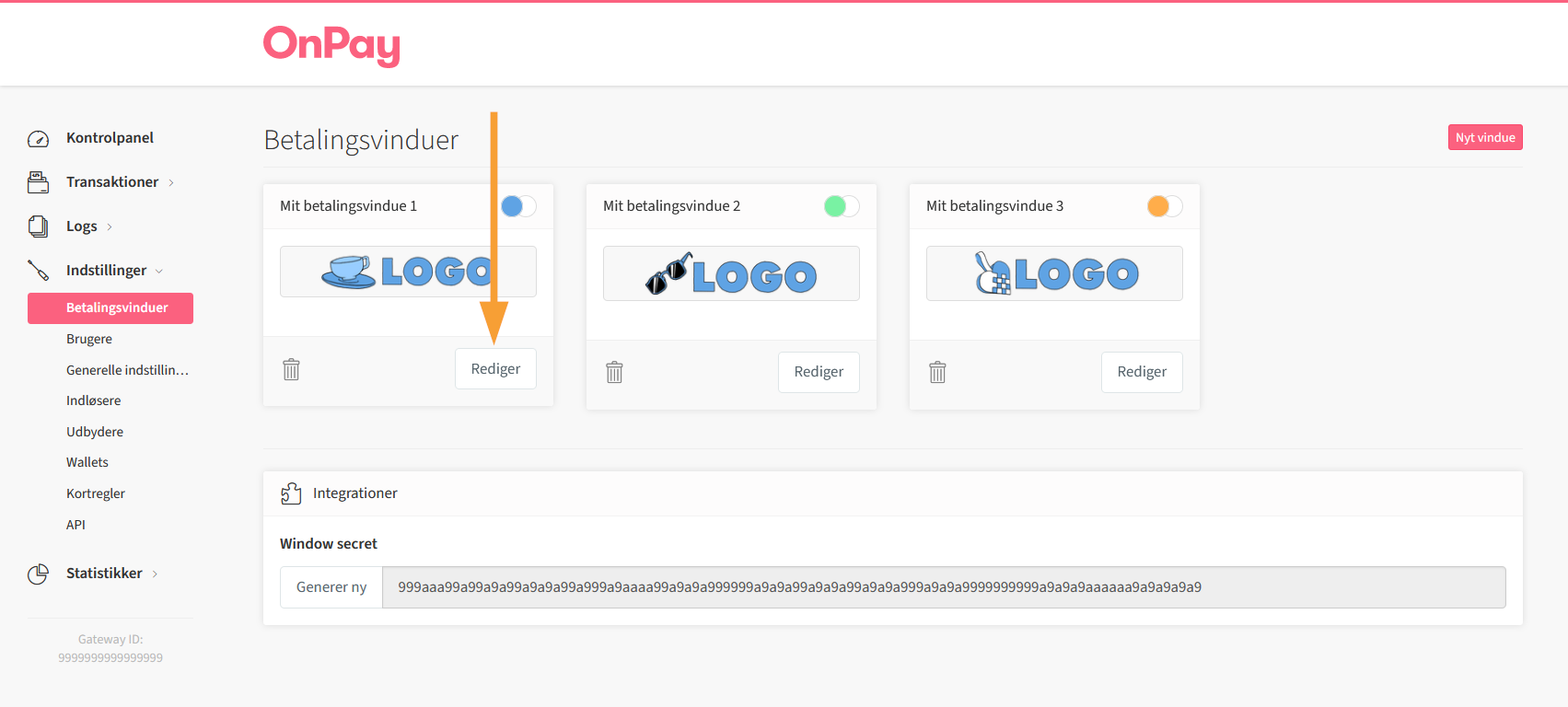
Som det første kan du begrænse tilladte betalingsmetoder:
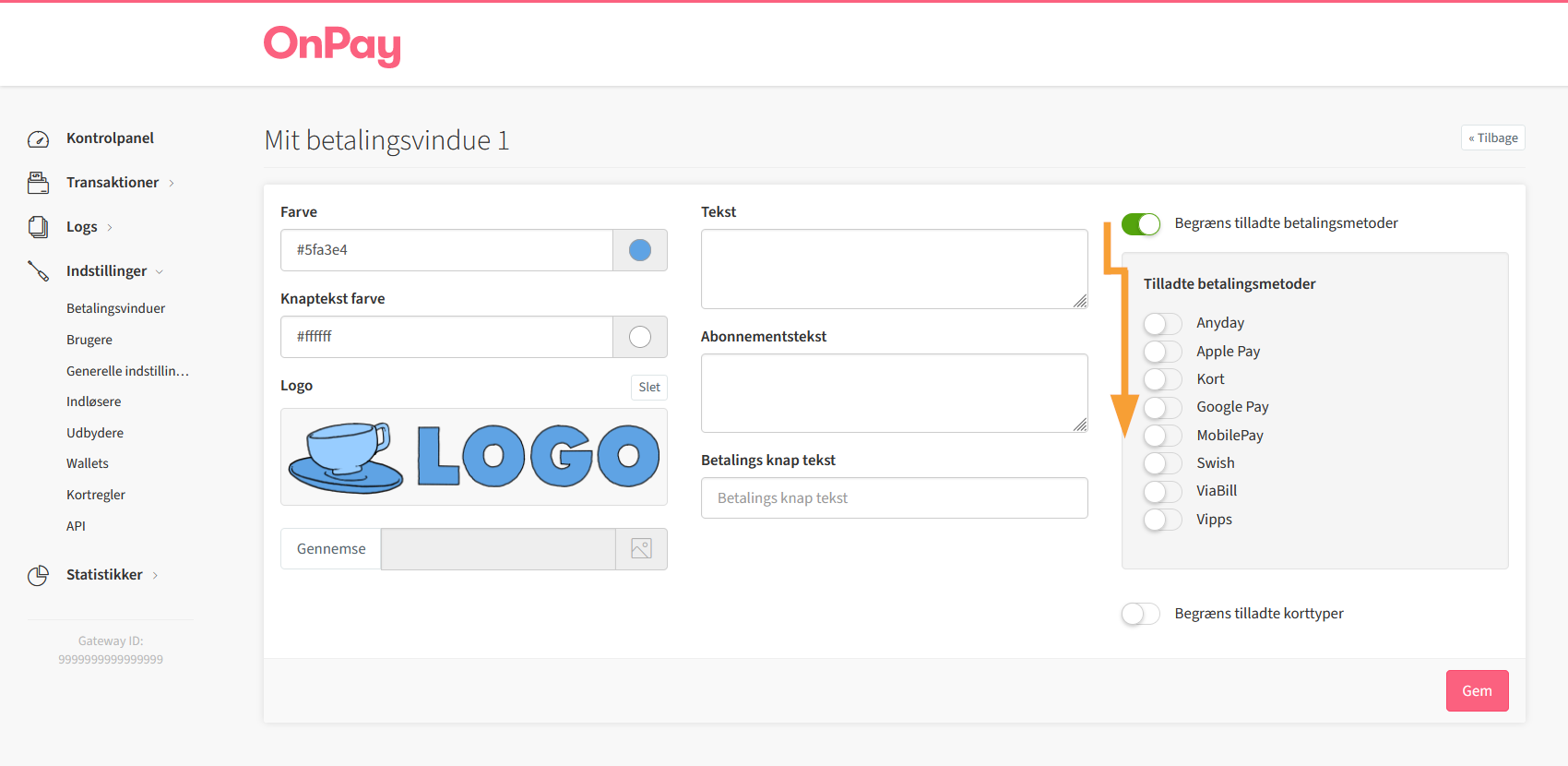
Og dernæst kan du begrænse tilladte korttyper:
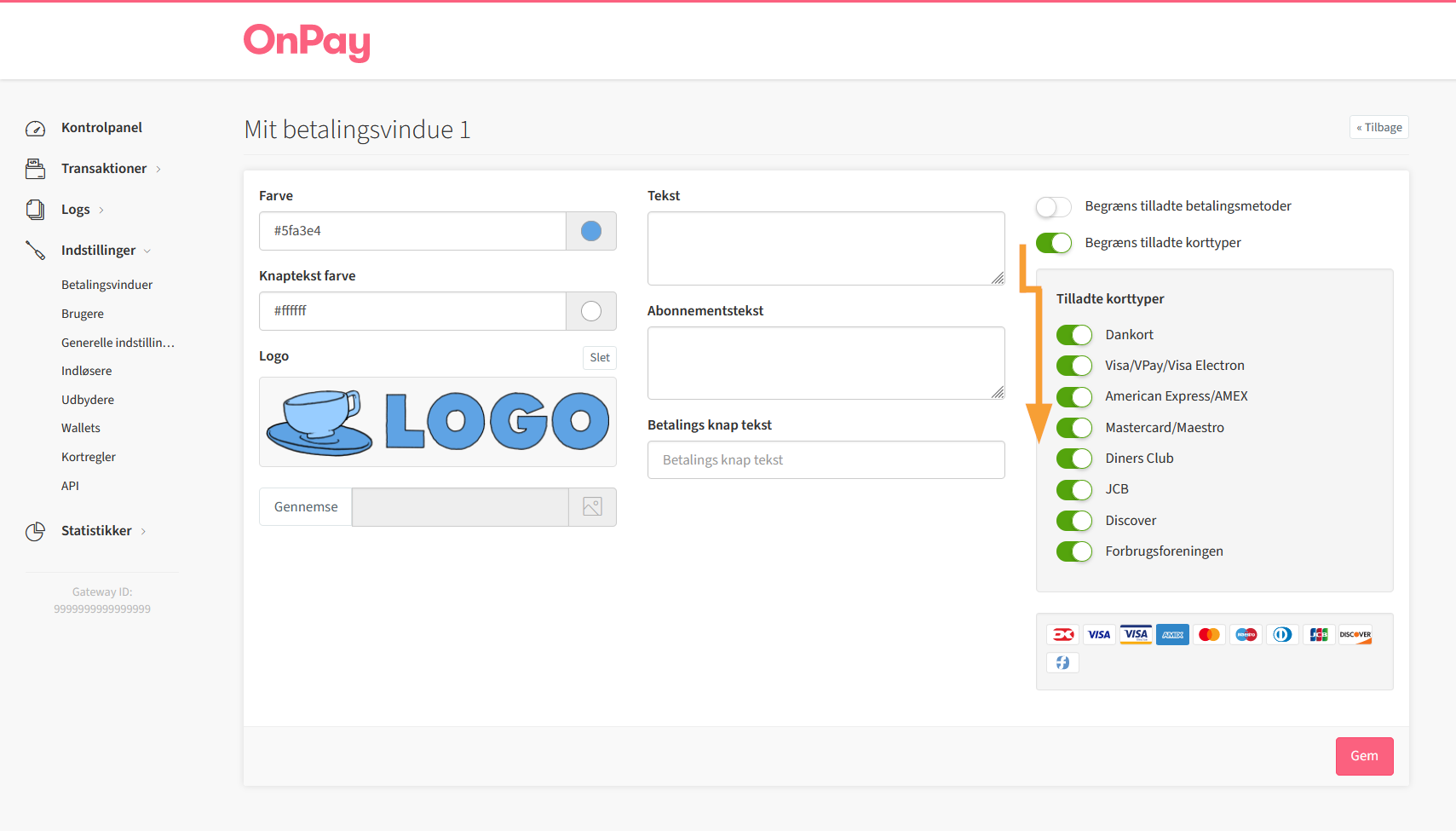
Når du har foretaget og gemt dine ændringer i OnPay kan du efterfølgende vælge det valgte betalingsvindue i shoppen, enten for hele betalingsmetoden (som vist herunder) eller på de enkelte betalingstyper:
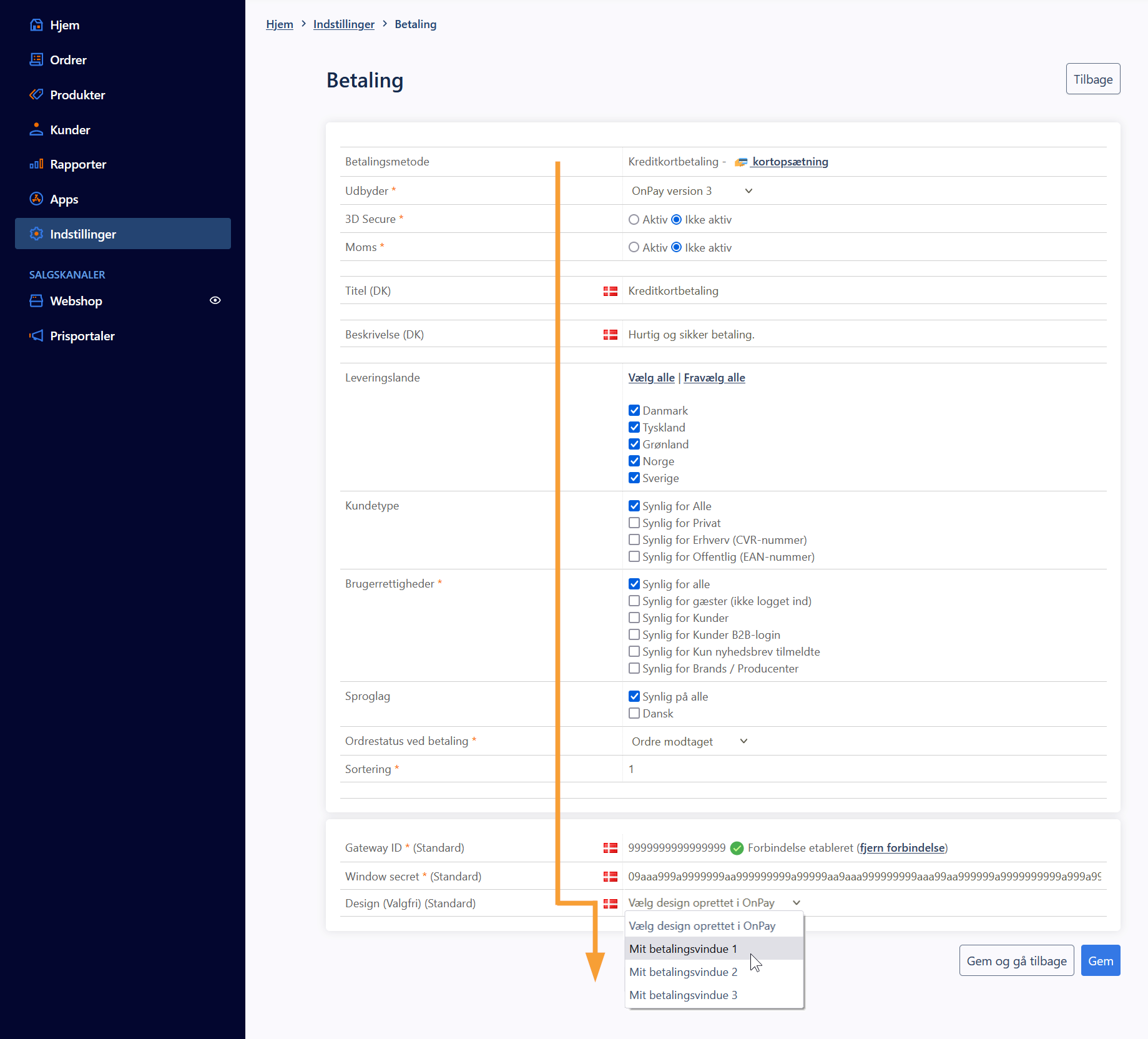
Du kan læse mere om hvordan du tilknytter betalingsvinduer til betalingsmetoder i shoppen i denne artikel.
Nyttige links
- Læs mere om kortopsætning her
- Hvordan opsætter jeg betaling?
- Hvordan fejlsøger jeg en betaling?
- Hvordan foretager jeg ordrebehandling?
